
코로나19 때문에 외부활동을 하면서 식당이나 마트를 갈 때면 무조건 QR 체크인을 해야하죠. 비밀번호를 눌러 스마트폰 잠금을 해제하고 다시 앱을 실행시켜 체크인을 해야하는 과정들이 반복되면 귀찮아질 수 밖에 없습니다. 아이폰 유저들이라면 반가워하실 아이폰 뒷면탭 QR코드 체크인을 바로 실행하는 방법 설정에 대해 알려드릴게요.
일단 저는 아이폰 12프로를 사용 중이며 소프트웨어 업데이트는 최신 버전으로 설치한 상태입니다.

일단 QR코드를 가져오기 위해 네이버에 로그인을 해줍니다. 네이버 앱이 아닌 사파리에서 진행해주셔야 합니다. 링크를 가져가야 하기 때문에 사파리에서 네이버 접속 후 로그인을 하고 "QR체크인"을 터치하여 들어가줍니다. 바코드가 나오며 상단에 QR코드 주소 전체를 복사해줍니다.


그리고 "단축어" 어플을 실행시켜준 뒤 오른쪽 상단 + 버튼을 눌러 웹을 눌러 여러 사파리 항목 중 아까 복사한 링크를 불러오기 위해 URL 열기를 눌러줍니다.
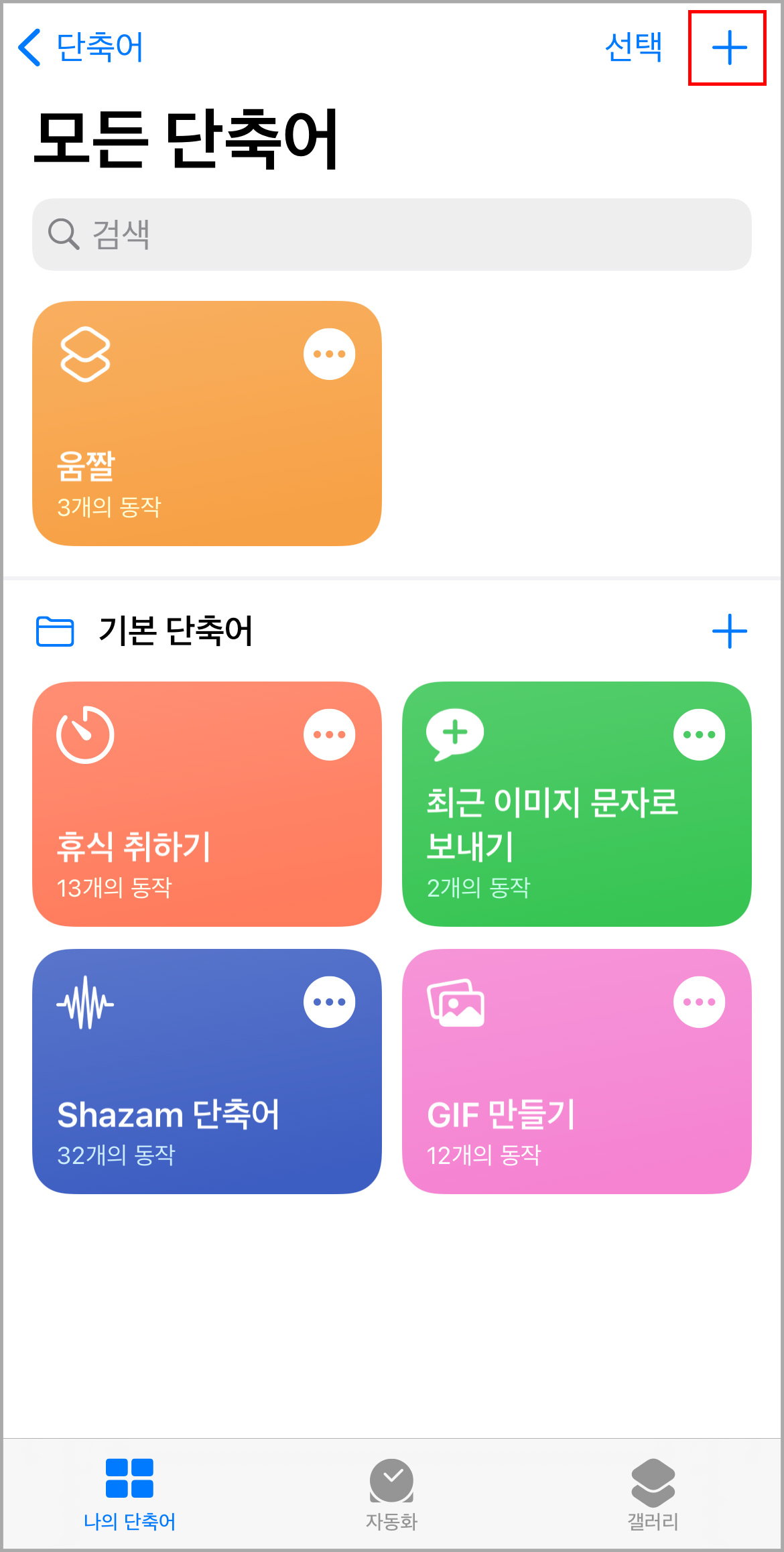
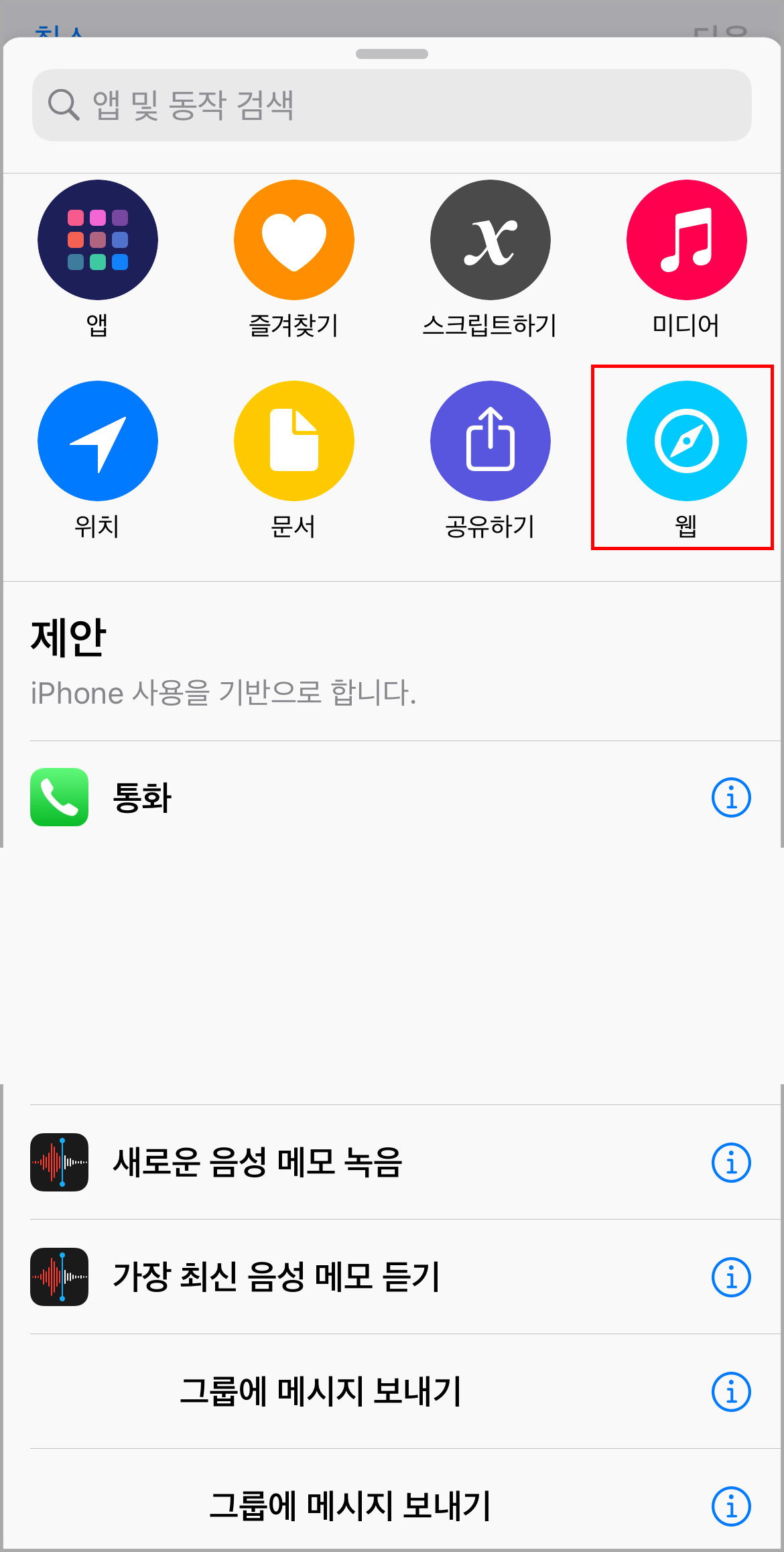
복사한 주소를 입력하면 이제 나의 QR코드가 새로운 단축어가 됩니다. 알아보기 쉬운 이름인 네이버 QR로 이름을 지정하고 마무리 해줍니다. 이렇게 단축어로 설정하면 뒷면탭은 물론 시리를 불러서 QR체크인을 쉽게 할 수도 있습니다.
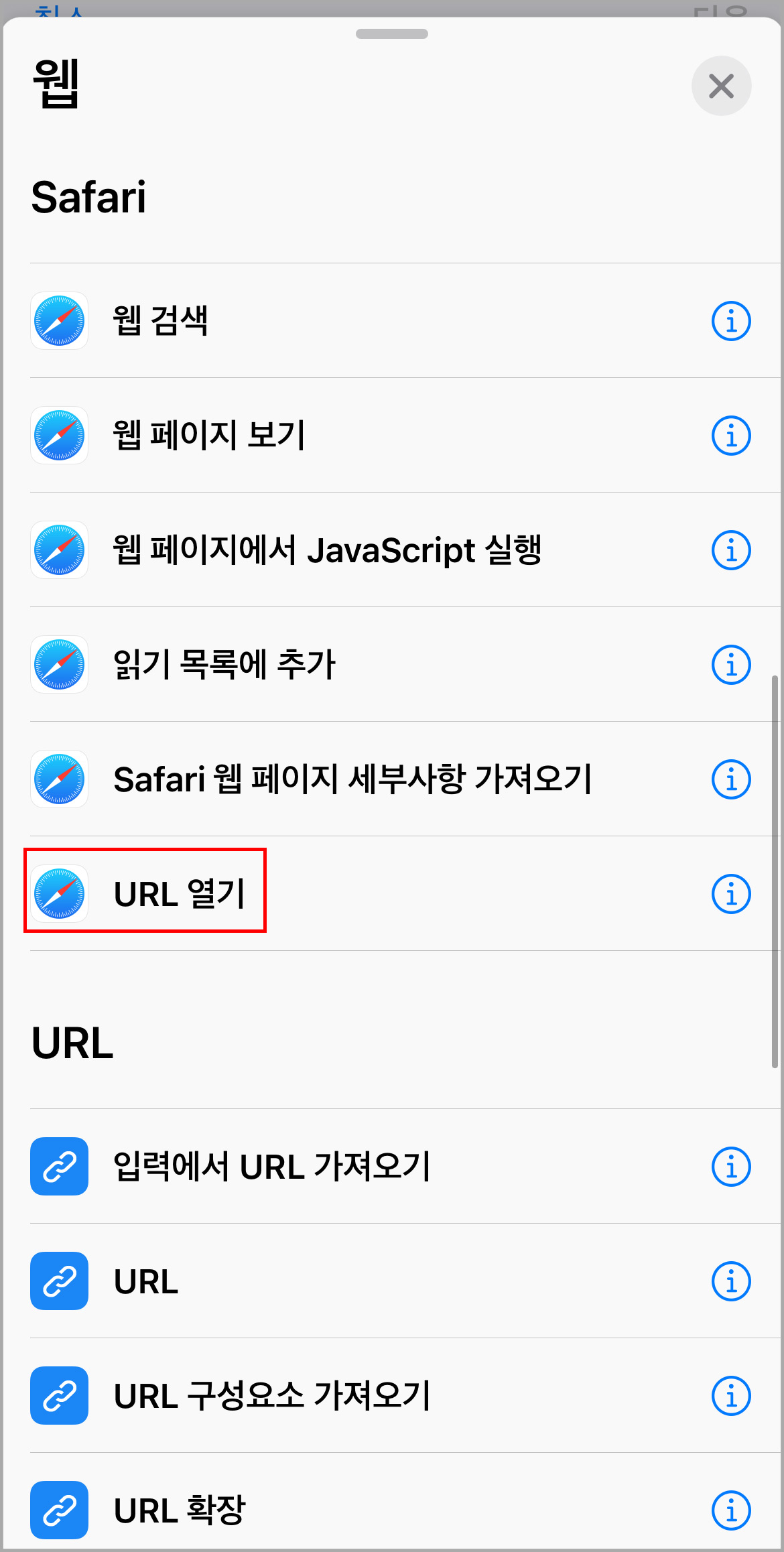
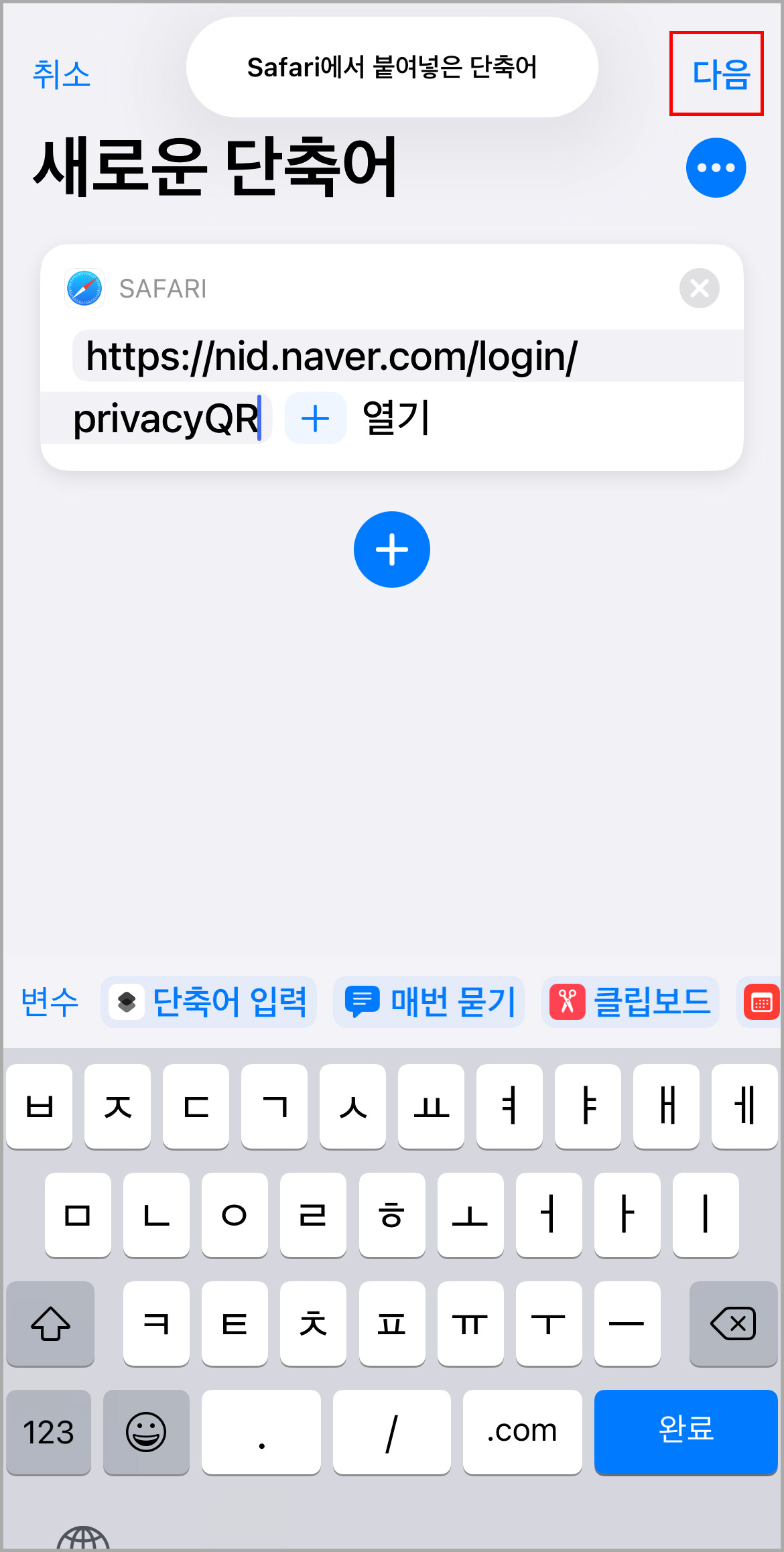

이제 단축어 설정을 했으니 뒷면탭을 통해 QR 체크인을 하는 방법에 대해 살펴볼게요.
우선 설정 앱에서 가운데까지 스크롤을 내리면 "손쉬운 사용" 메뉴를 확인할 수 있습니다. 손쉬운 사용에는 굉장히 많은 기능들을 설정할 수 있는데 아래쪽 신체 및 동작 지원에서 "터치" 메뉴로 들어가줍니다.
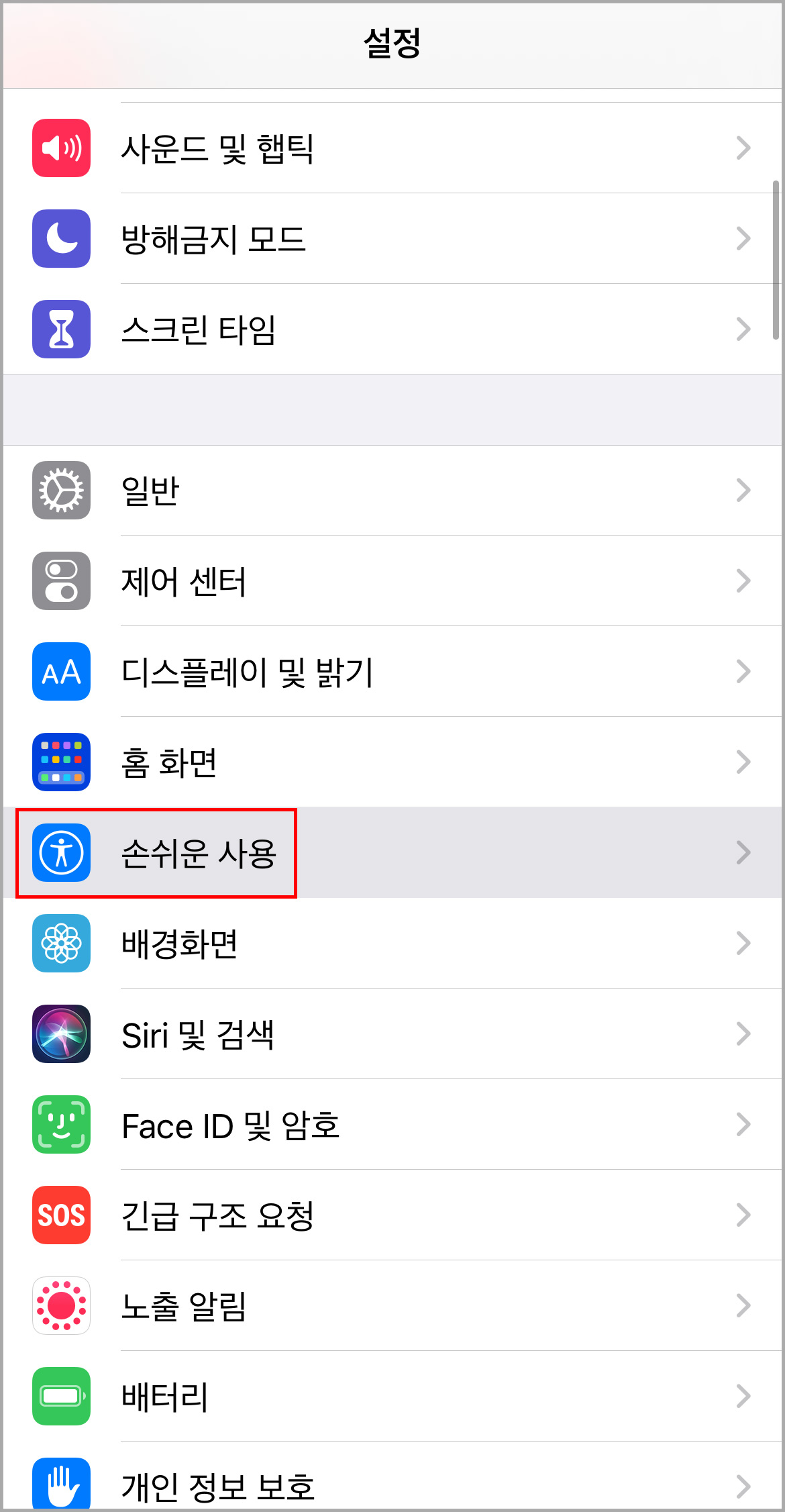
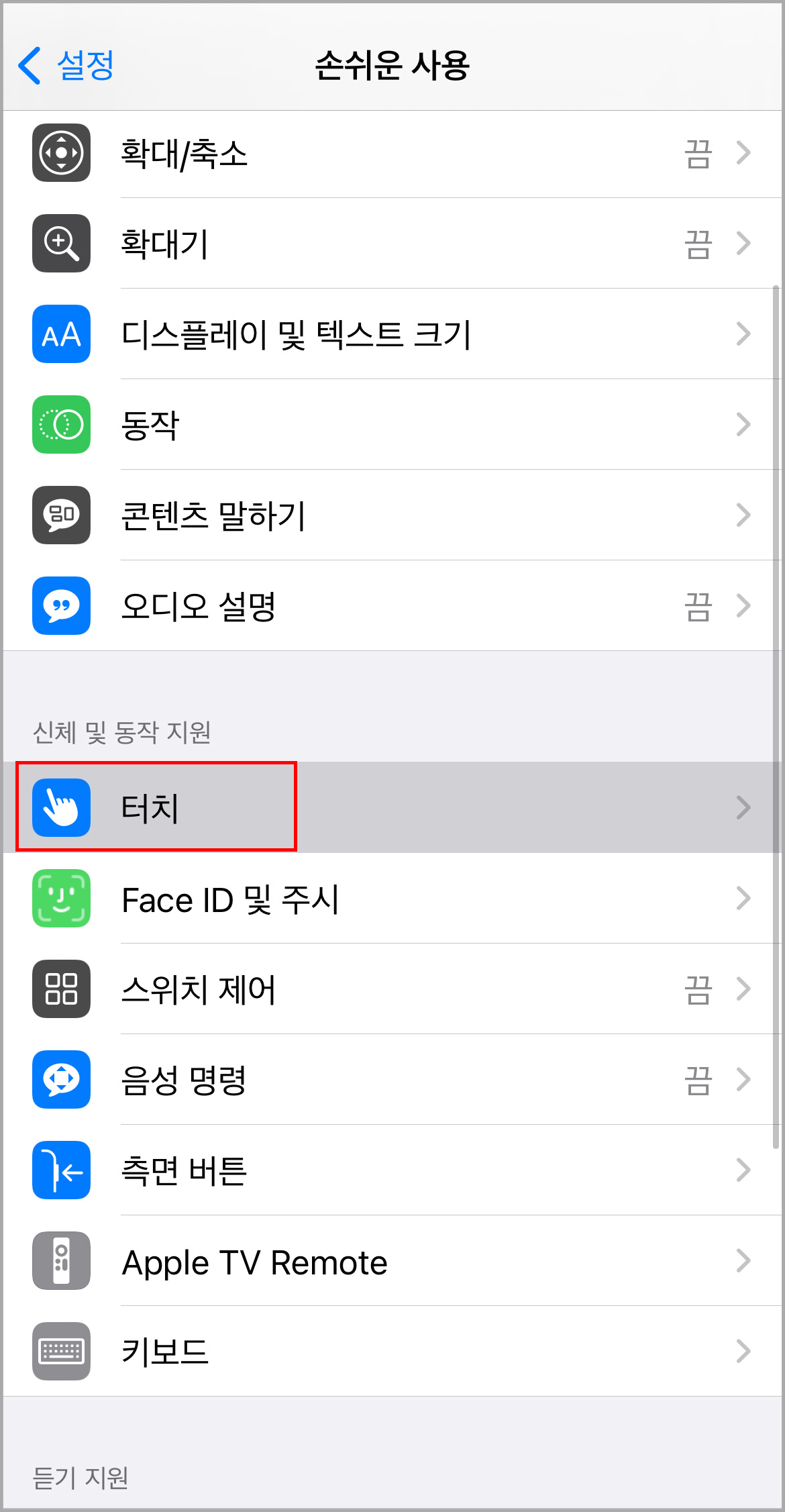
터치 조절, 탭하여 깨우기, 흔들어서 실행 취소, 진동, 오디오 수단 등을 거쳐 스크롤을 내려주면 우리가 찾던 아이폰 뒷면탭을 찾을 수 있습니다. 기존에 사용하지 않으셨다면 저처럼 "끔" 상태일텐데 일단 뒷면탭 메뉴로 들어가줍니다.

탭은 이중 탭, 삼중 탭으로 구분하여 사용하실 수 있으며 말 그래도 두번 터치해서 사용하느냐, 세번 터치해서 사용하느냐 선택해서 설정해주시면 됩니다. 둘 다 사용 가능한 기능들은 동일합니다. 굉장히 다양한 기능들이 있는데 우리는 단축어 설정을 한 네이버 QR를 실행해야하니 가장 아래쪽으로 스크롤을 내려줍니다.
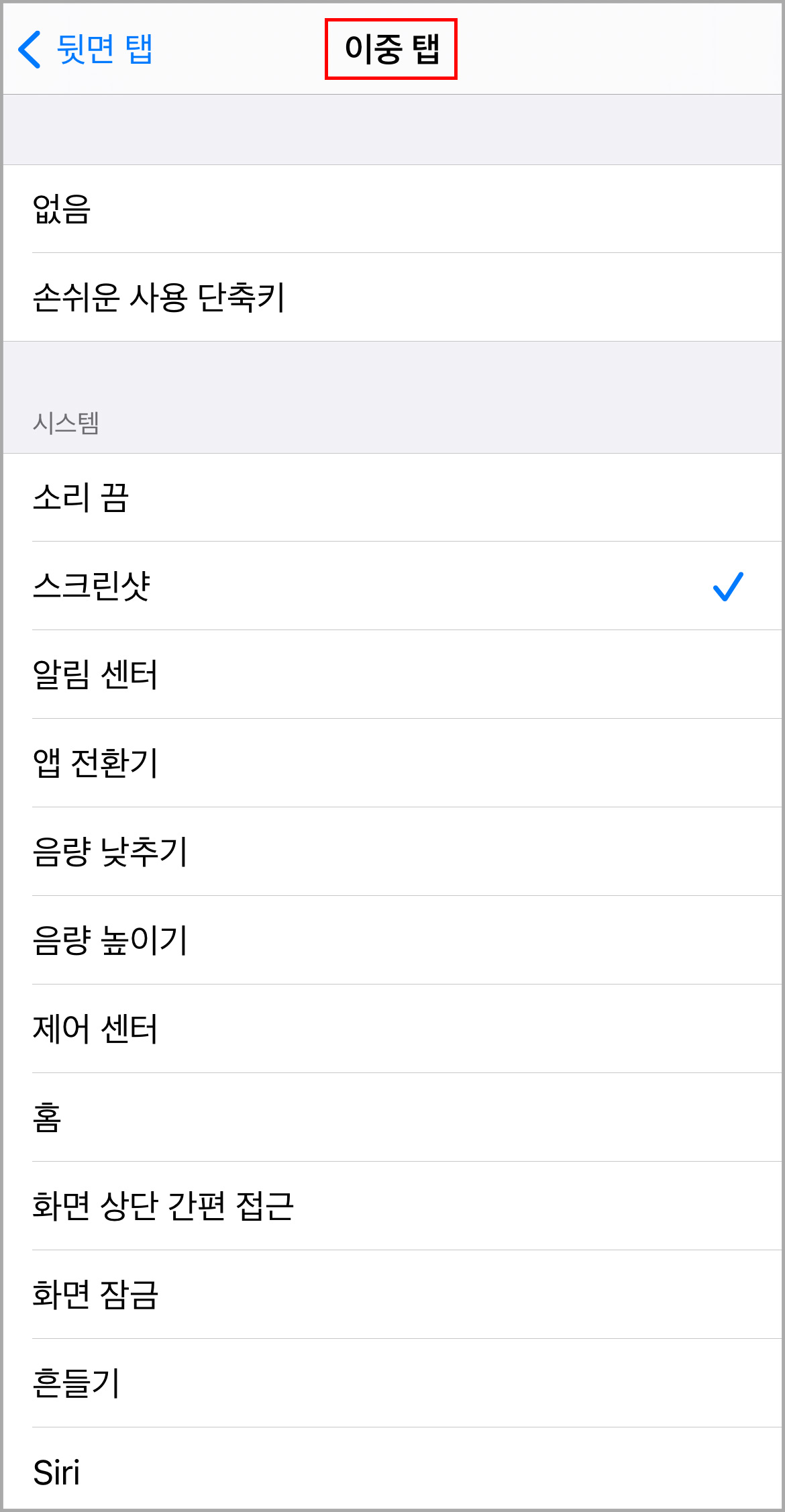
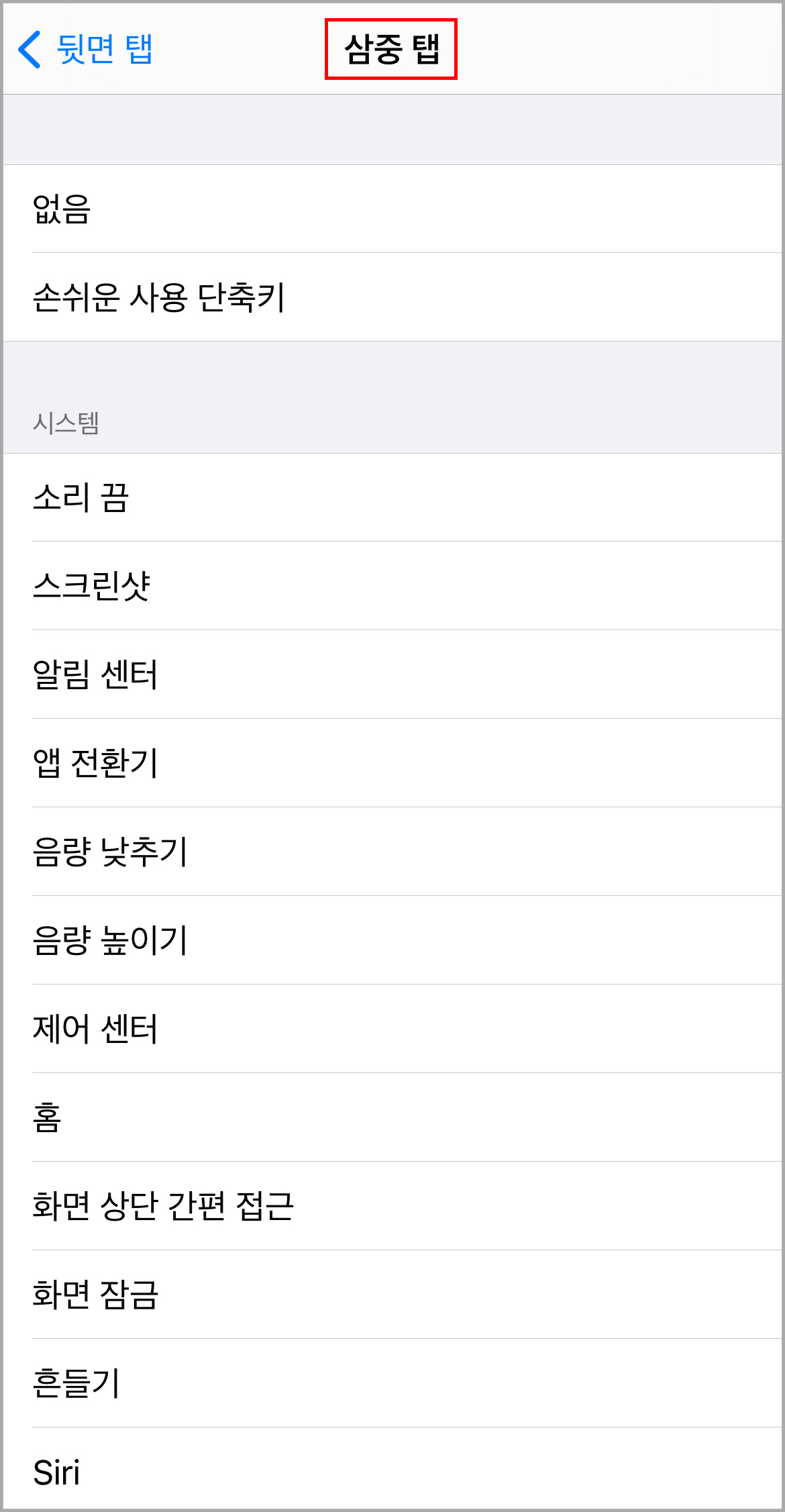
그럼 단축어로 설정한 것들이 보이며 방금 만들었던 네이버QR를 체크해줍니다. 이제 QR 체크인을 위한 모든 준비가 끝이 났습니다. 사용 방법은 굉장히 간단합니다. 홈 화면에서 뒷면을 가볍게 두드리듯 두 번 터치하면 바로 아이폰 뒷면탭 QR 체크인이 바로 화면에 뜨게 됩니다. 이 외에도 스크린샷, 앱 전환기, 제어 센터, 화면 잠금, 흔들기 등 셋팅하여 편하게 사용할 수 있습니다!

오늘은 아이폰 뒷면탭 QR 체크인을 쉽게 할 수 있는 방법에 대해 살펴봤습니다. 앞으로 아이폰을 비롯한 다양한 IT 기기들을 훨씬 더 편하게 사용할 수 있도록 여러 컨텐츠들을 준비해보도록 할게요.
이제 식당이나 기타 시설을 이용할 때 가볍게 뒷면을 터치해서 QR 체크인 하시길 바랍니다!
'셔터소리 > IT' 카테고리의 다른 글
| 아이폰 이름 바꾸기 간단하게 변경하는 방법. (0) | 2021.09.12 |
|---|---|
| 아이폰 배터리 성능 상태 확인, 수명 늘리는 방법 (0) | 2021.09.11 |
| 아이폰 비밀번호 4자리 설정 간단하게 변경하기. (0) | 2021.09.09 |
| 카카오톡 캐시데이터 삭제하고 용량 확보하기 (0) | 2021.09.07 |
| 카카오톡 프로필 업데이트한 친구 알림 안뜨게 하는 쉬운 방법 (0) | 2021.09.07 |




댓글